Reaktor BLOCKSで自分用のエフェクトを作る3
Chillout with Beats の管理人 yosi です。
Reaktor BLOCKSでエフェクトを作る3回目です。
前回と前々回の記事はこちら


この記事を読むと以下の事を理解出来ます。
以下の動画の3:06辺りからのメロディが鳴る部分の解説です。
Monark FilterのResonanceを発振させてMIDIノートで演奏する方法
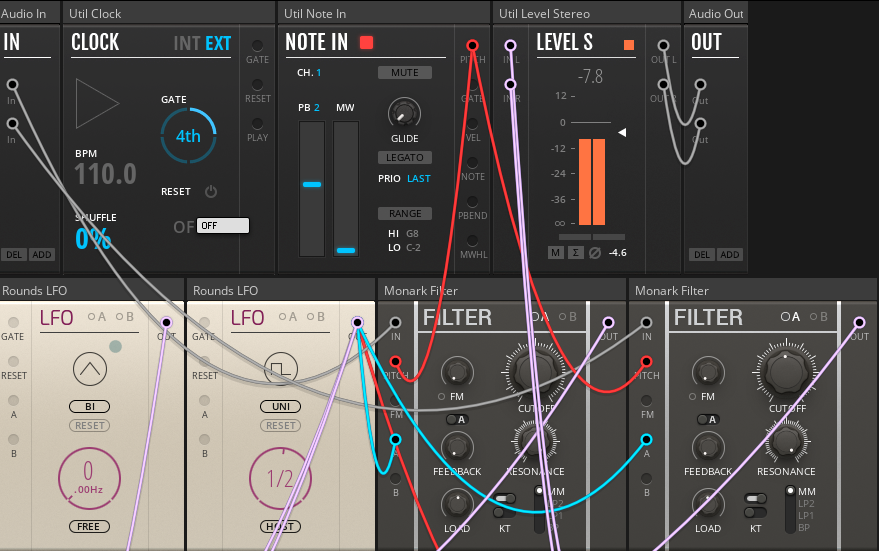
もう慣れている方はお判りでしょうが、内容としては以下の通りです。
・「Reaktor」内部でPitchを繋げる
・「RESONANCE」を最大にしてCutoffで音程を調節
・MIDIノートで演奏する
・音程を合わせる
では1つずつ解説していきます。
DAWからのMIDI outを「Reaktor」で受けとる
DAWによって異なりますが、ここではFLStudioを例に解説します。
Reakotrの設定
左上の歯車アイコンをクリックして「Settings」の「Input port」を「0」にします。
(MIDI outとそろえれば「0」である必要はりません)
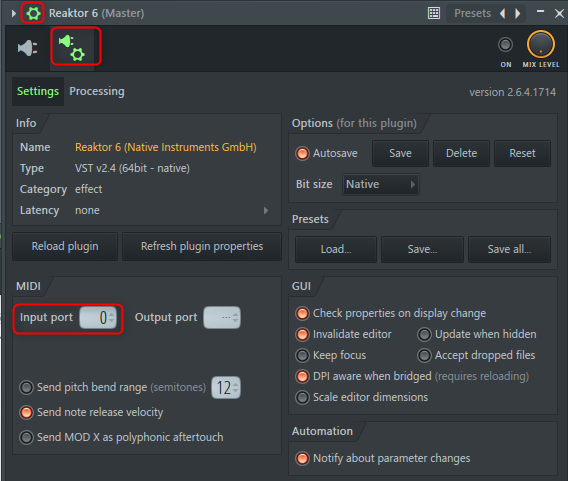
「MIDI out」の設定
「MIDI out」を追加します。
初期設定で「Port」は「0」なのでそのままで大丈夫です。
もし前の手順で「0」以外を設定している場合は合わせます。
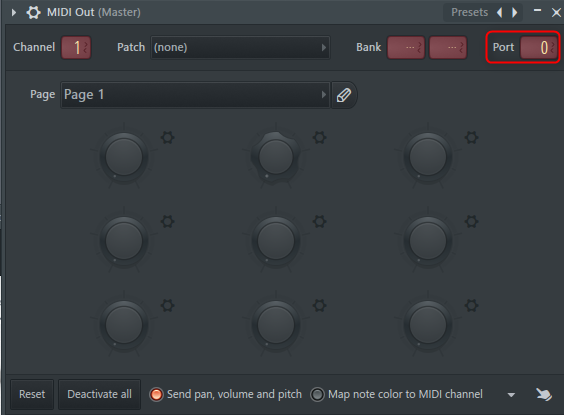
「Reaktor」内部でPitchを繋げる
「NOTE IN」の「PITCH」を「Monark Filter」の「PITCH」に接続します。
(なおケーブルの色は機能に関係しないので、同じである必要はありません)
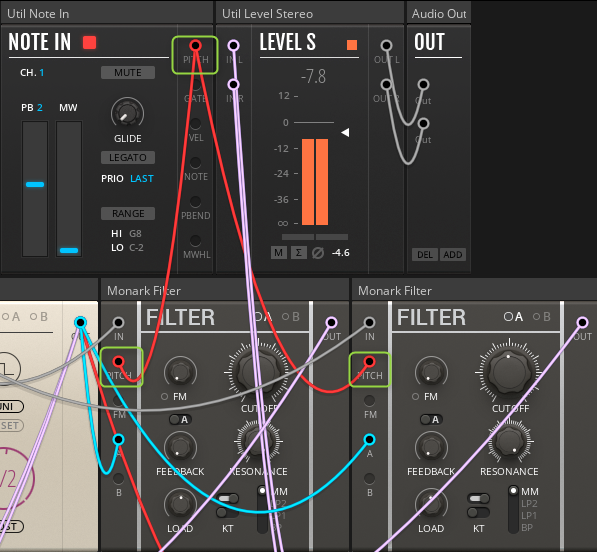
「RESONANCE」を最大にしてCutoffで音程を調節
「RESONANCE」を上げると発振して何の入力が無くてもうるさいので、マスターの音量を下げておきましょう。
「Monark Filter」の「RESONANCE」を最大にし、「CUTOFF」を中央位にします。
あと「KT」の上だけスイッチを右にします。
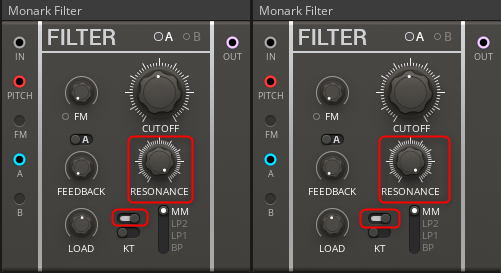
MIDIノートで演奏する
これでMIDI outから演奏してみて下さい。
「KT」ですが、下のスイッチは音程が高くなります。
両方ONにすると更に高くなります。
音程を合わせる
問題は他の楽器と一緒に鳴らすと音程が合っていません。
ですから「CUTOFF」を調整して音程を合わせます。
適当なチューナープラグインを使います。
無料で簡単に使えるのだとWinはGTuneが軽くておすすめです。
あとは入れるが少し面倒ですが、MeldaproductionのMTunerが良いです。
MIDIノートでCを鳴らして、チューナーで合わせるだけです。
Reaktor BLOCKSでエフェクトを作る3まとめ
ほんと自由に色々出来るので、色々作れますね。
「Reaktor」で作った方がカスタマイズ可能な点は市販では味わえない面白みがあります。
次回は「Rounds」の「Delay」と「Reverb」を追加して終わりにします。


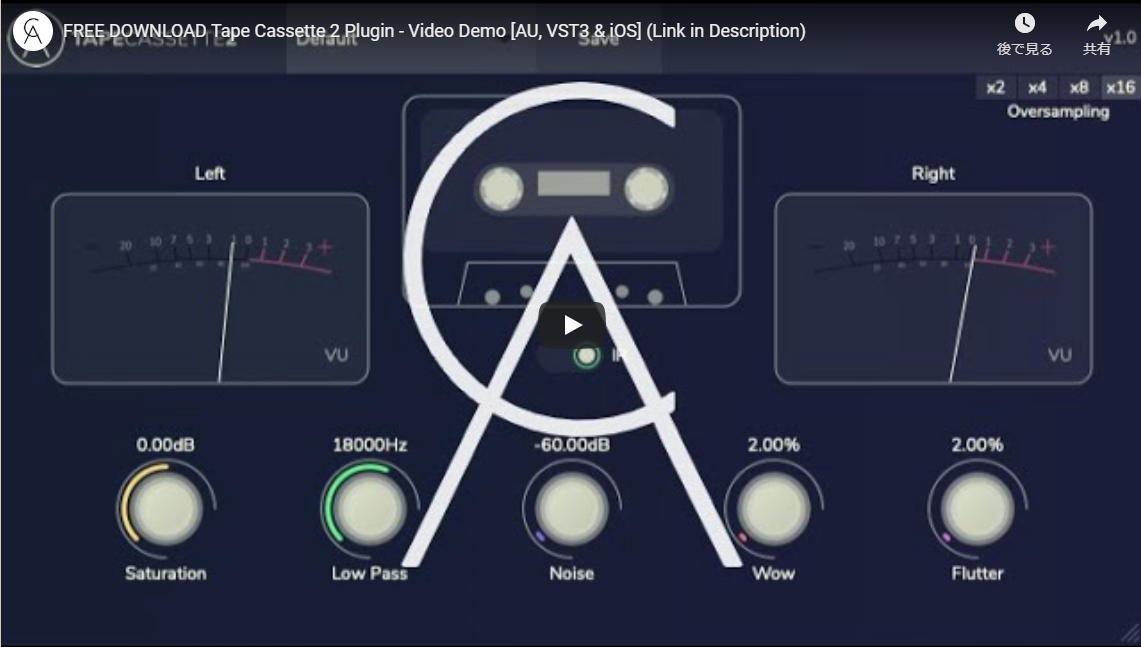
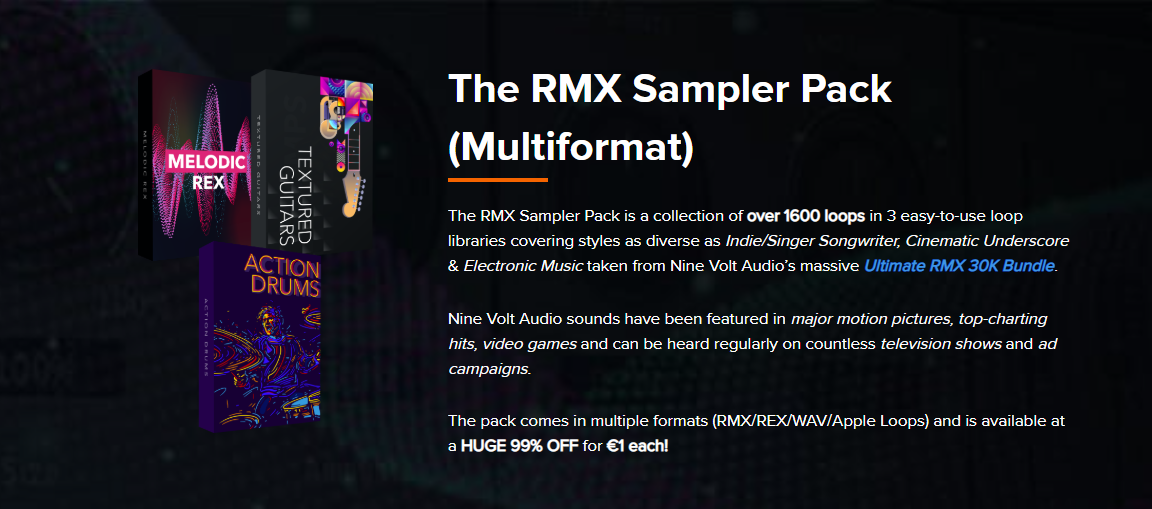
コメント